Wi-FiルーターのSSIDが表示されません
Q
詳細
パソコンの内蔵無線機能を利用して無線接続しようとしましたが、SSIDが検出されないため接続できません
スマホで無線接続しようとしましたが、SSIDが検出されないため接続できません
対象商品
すべてのWi-Fiルーター(無線LAN親機)
A
無線接続したいWi-Fiルーター(無線LAN親機)のSSIDが表示されない場合は、下記をご確認ください。
1. パソコン、スマホのOSや無線機能をバージョンアップする
無線機能のバージョンアップにより、パソコンやスマホでSSIDが検出されるようになる可能性があります。
パソコンの場合
内蔵無線LANドライバーのバージョンアップをお試しください。
Wi-Fi6対応商品の場合、下記FAQもご確認ください。
スマホの場合
OSのバージョンアップをお試しください。
パソコン、スマホの操作については各メーカーにご相談ください
2. パソコン、スマホをWi-Fiルーターに近づけてみる
無線の電波は以下の特性があるため、利用環境(Wi-Fiルーターとの距離、見通し)の見直しを実施ください。
鉄筋など『金属』や、水槽など『水』は電波の減衰が大きい
5GHzの電波は2.4GHzの電波に比べ、やや障害物の影響を受けやすい
3. 検出されているSSIDに接続してみる
電波環境によっては、一時的に片方の電波しか検出されない場合があります。
1) 検出されているSSIDに接続します。
5GHzのSSIDが表示されない場合 ⇒ 2.4GHzのSSIDに接続します。
2.4GHzのSSIDが表示されない場合 ⇒ 5GHzのSSIDに接続します。
2) その後、両方(2.4GHz、5GHz)のSSIDが表示されるかどうか確認ください。
5GHzはWi-Fiルーター起動直後に空きチャンネルを探すため、2.4GHzに比べ検出されるまでに時間がかかります(1分程度)
5GHzの無線接続に対応していない古いパソコンやスマホの場合、2.4GHzのSSIDのみ表示されます。
4. Wi-Fiルーターの無線設定(帯域)が「倍速モード」になっていないか確認する
無線設定が倍速モードに設定されている場合、非対応のパソコンやスマホからは検出されません。
下記手順で倍速モードの設定をご確認ください。
1) Wi-Fiルーターの設定画面を開きます。
2) 「無線LAN」をクリックします。
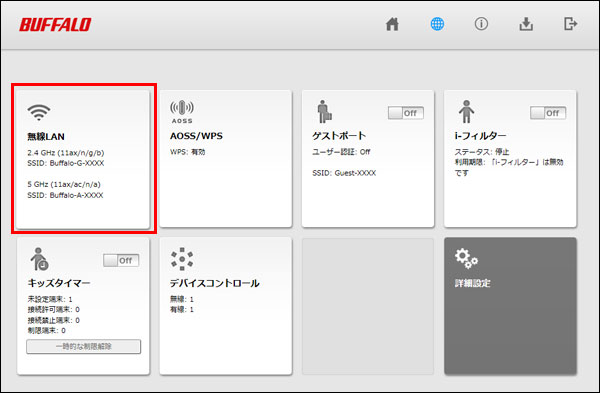
設定画面例
3) 「帯域」で下記の通り選択し、「設定」をクリックします。
5GHzのSSIDが検出されない場合:5GHzの帯域設定を「80MHz」に設定
2.4GHzのSSIDが検出されない場合:2.4GHzの帯域設定を「20MHz」に設定
初期状態では等倍モード(5GHzは80MHz、2.4GHzは20MHz)設定となっています。
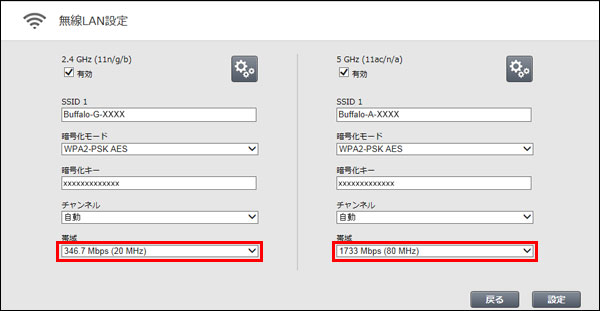
5. Wi-FiルーターのACアダプターを取り付ける場所を変更する
取得電圧が不安定である場合、無線電波の出力が不安定になる可能性があります。
複数の機器の電源を同一から取得している場合(電源タップ使用など)、壁のコンセントに直接ACアダプターを取り付けてください。
6. Wi-FiルーターがSSIDを表示させない設定になっていないか確認する
Wi-Fiルーターが「ANY接続を許可しない」設定になっていると、SSIDが検索されなくなります。
初期状態では「許可する」(検索可)の状態
対策1
SSID・暗号化キーを手動で入力し接続する
Wi-FiルーターのSSID・暗号化キーがわかっている場合は、SSID・暗号化キーを直接指定して接続することができます。
以下を参考に設定してください。
対策2
Wi-FiルーターのANY接続を許可する設定に変更する
下記のFAQを参考に、ANY接続を「許可する」に変更し、再度SSIDを検索してください。
上記FAQはANY接続を「許可しない」に設定する方法です。同様の手順で、「許可する」に設定してください。
このご質問の対象となる商品・OS・接続機器を表示
商品
OS・接続機器
チャット・LINEでのサポートについて
下記商品はチャット・LINEでのサポート対象外のため、電話またはメールにてお問合せいただきますようお願いいたします。
法人様向けネットワーク商品
ネットワーク対応ハードディスク(TeraStation)
<注意事項>
以下のいずれかに該当する場合、お客様の同意なくチャット・LINEでのサポートを終了させていただく場合がございます。ご了承ください。
同一のお客様から同一内容のお問合せ等の入力が複数あった場合
本サービスに関係のない画像・動画・スタンプ等が送信された場合
一定時間以上お客様からの返信がされない場合
営業時間
<オペレーター受付時間>
月~土・祝 9:30~21:00
日 9:30~17:30
※AIによる自動応答は24時間ご利用いただけます。
メールで相談について
個人向けWi-Fi/有線LAN製品、ストレージ製品のお客様にはメールで問い合わせいただく前にAIが問題解決のお手伝いを行います。
いずれかを選択して進んでください。
 Wi-Fi(無線LAN)
Wi-Fi(無線LAN) 有線LAN
有線LAN HDD(ハードディスク)・NAS
HDD(ハードディスク)・NAS SSD
SSD ブルーレイ/DVD/CDドライブ
ブルーレイ/DVD/CDドライブ メモリー
メモリー USBメモリー
USBメモリー メモリーカード・カードリーダー/ライター
メモリーカード・カードリーダー/ライター 映像/音響機器
映像/音響機器 ケーブル
ケーブル マウス・キーボード・入力機器
マウス・キーボード・入力機器 Webカメラ・ヘッドセット
Webカメラ・ヘッドセット スマートフォンアクセサリー
スマートフォンアクセサリー タブレットアクセサリー
タブレットアクセサリー 電源関連用品
電源関連用品 アクセサリー・収納
アクセサリー・収納 テレビアクセサリー
テレビアクセサリー その他周辺機器
その他周辺機器 法人向けWi-Fi(無線LAN)
法人向けWi-Fi(無線LAN) 法人向け有線LAN
法人向け有線LAN LTEルーター
LTEルーター 法人向けNAS・HDD
法人向けNAS・HDD SSD
SSD ブルーレイ/DVD/CDドライブ
ブルーレイ/DVD/CDドライブ 法人向けメモリー・組込み/OEM
法人向けメモリー・組込み/OEM 法人向けUSBメモリー
法人向けUSBメモリー メモリーカード・カードリーダー/ライター
メモリーカード・カードリーダー/ライター 映像/音響機器
映像/音響機器 法人向け液晶ディスプレイ
法人向け液晶ディスプレイ 法人向けケーブル
法人向けケーブル 法人向けマウス・キーボード・入力機器
法人向けマウス・キーボード・入力機器 法人向けヘッドセット
法人向けヘッドセット 法人向けスマートフォンアクセサリー
法人向けスマートフォンアクセサリー 法人向けタブレットアクセサリー
法人向けタブレットアクセサリー 法人向け電源関連用品
法人向け電源関連用品 法人向けアクセサリー・収納
法人向けアクセサリー・収納 テレビアクセサリー
テレビアクセサリー オフィスサプライ
オフィスサプライ その他周辺機器
その他周辺機器 データ消去
データ消去
